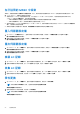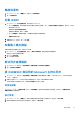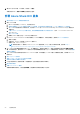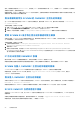Users Guide
Table Of Contents
- OpenManage Integration for Microsoft System Center Version 7.2.1 for System Center Configuration Manager and System Center Virtual Machine Manager Unified User’s Guide
- 簡介 OMIMSSC
- OMIMSSC 元件
- OMIMSSC 系統需求
- 部署 OMIMSSC
- OMIMSSC 授權
- 在 OMIMSSC 中註冊 Microsoft 主控台
- 管理 OMIMSSC 及其元件
- 備份及還原 OMIMSSC 裝置
- 解除安裝 OMIMSSC
- 為 SCVMM 升級 OMIMSSC
- 將 OMIMSSC 設備重新開機
- 登出 OMIMSSC 設備
- 管理設定檔
- 探索裝置並同步處理伺服器與 MSSC 主控台
- OMIMSSC 中的檢視
- 管理作業範本
- 準備作業系統部署
- 使用作業範本建立叢集
- OMIMSSC 的韌體更新
- 管理 OMIMSSC 中的裝置
- 隨需分配裝置 OMIMSSC
- 組態與部署
- 故障診斷案例
- 附錄
- 附錄 2
- 從 Dell EMC 支援網站存取文件
輪詢和通知
1. 在 OMIMSSC 中,按一下維護中心,然後按一下輪詢和通知。
2. 按一下輪詢和通知。
啟動 iDRAC
1. 在 OMIMSSC 中,展開組態與部署,然後選取以下其中一項:
● 按一下伺服器檢視。根據伺服器 (視其為主機或未指派的伺服器),按一下未指派的伺服器或主機標籤,然後按一下伺服
器的 iDRAC IP 位址。
預設會顯示未指派的伺服器標籤。
若要檢視主機標籤,請按一下主機。
● 按一下叢集檢視。展開叢集類型,再將叢集群組展開至伺服器層級。
伺服器標籤隨即顯示。
2. 若要啟動 iDRAC 主控台,按一下 IP 位址。
3. 若要啟動 iDRAC 主控台,按一下 IP 位址。
啟動輸入輸出模組
若要啟動輸入輸出模組主控台,請執行下列步驟:
1. 在 OMIMSSC 中,展開組態與部署,再按一下模組化系統檢視。展開型號至個別裝置層級。
該型號之下的所有裝置隨即顯示。
2. 按一下 I/O 模組標籤。
3. 按一下裝置的 IP 位址。
解決同步處理錯誤
1. 在 OMIMSSC 中,依序按一下組態與部署、伺服器檢視以及解決同步處理錯誤。
2. 按一下解決同步處理錯誤。
將 OMIMSSC 與註冊的 Microsoft 主控台同步
1. 在 OMIMSSC 中,依序按一下組態與部署、伺服器檢視以及與 OMIMSSC 同步,以將已註冊之 MSSC 中所列的主機與
OMIMSSC 裝置同步。
2. 若要將已註冊之 MSSC 中列出的所有主機與裝置同步,請按一下與 OMIMSSC 同步。
同步處理是執行時間甚長的工作。檢視工作和記錄頁面中的工作狀態。
指派與部署
在 OMIMSSC 中,按一下組態與部署,再按一下伺服器檢視。選取您要在部署範本的伺服器,然後按一下部署作業範本。
部署作業範本頁面隨即顯示。
執行更新
1. 在 OMIMSSC 中,按一下維護中心,選取伺服器或模組化系統群組以及更新來源,然後按一下執行更新。
2. 選取伺服器或模組化系統群組以及更新來源,然後按一下執行更新。
組態與部署
83